- No category
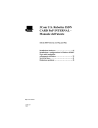
advertisement
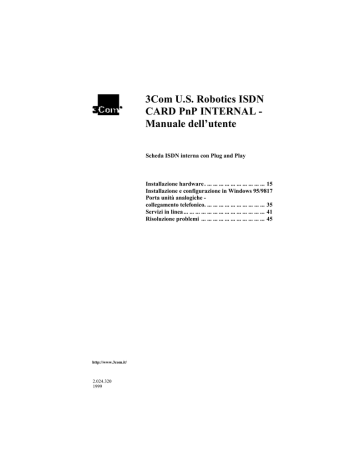
http://www.3com.it/
2.024.320
1999
3Com U.S. Robotics ISDN
CARD PnP INTERNAL -
Manuale dell’utente
Scheda ISDN interna con Plug and Play
Installazione hardware . ... ... ... ... ... ... ... ... ... ... 15
Installazione e configurazione in Windows 95/9817
Porta unità analogiche - collegamento telefonico. ... ... ... ... ... ... ... ... ... ... 35
Servizi in linea ... ... ... ... ... ... ... ... ... ... ... ... ... ... 41
Risoluzione problemi ... ... ... ... ... ... ... ... ... ... ... 45
3Com Corporation
■
5400 Bayfront Plaza
■
Santa Clara, California
■
95052 8145
Il contenuto del presente manuale è di proprietà di 3Com Corporation. La riproduzione, il trasferimento, la copia e l’archiviazione del presente manuale o di parti di esso in sistemi di archiviazione in qualsiasi forma o con qualsiasi metodo, siano elettronici, meccanici, magnetici o di altro tipo, è soggetta a previo consenso scritto da parte di 3Com Corporation.
Le informazioni contenute nel presente manuale possono essere modificate senza previa notifica. Inoltre,
3Com Corporation declina ogni responsabilità per l’aggiornamento delle informazioni contenute nel presente manuale.
3Com Corporation non concede alcuna garanzia per il presente manuale, né alcuna garanzia implicita o esplicita per la qualità commerciale o l’idoneità per uno scopo specifico. 3Com si riserva il diritto di migliorare o modificare in qualsiasi momento i prodotti o i programmi descritti nel manuale in qualsiasi momento.
3COM CORPORATION NON ACCETTA ALCUNA RESPONSABILITÀ PER DANNI DIRETTI O
DERIVATI, COMPRESI MA NON ESCLUSE PERDITE COMMERCIALI, DI REDDITO O DI DATI, CHE
SIANO ATTRIBUIBILI ALLA FORNITURA, APPLICAZIONE O USO DEL PRESENTE MANUALE O
DEI PRODOTTI IN ESSO CITATI.
1998, 3Com Corporation o sussidiarie.
Tutti i diritti riservati.
ii
ISDNCARD.BOOK Page iii Thursday, March 18, 1999 10:56 AM
S
OMMARIO
I
L MANUALE
Introduzione 5
Dove cercare informazioni in questo manuale?
5
Convenzioni 5
1
I
NTRODUZIONE
Descrizione del prodotto 7
Licenze/Garanzie 8
2
P
ERCHÉ
ISDN ?
Che cosa offre ISDN?
9
La linea ISDN 10
3
I
NTERFACCE
ISDN
CAPI 11
Standard a livello mondiale - Accesso remoto/NDISWAN 12
4
I
NSTALLAZIONE
Requisiti di installazione 15
Interfacce hardware, PnP 15
Installazione di 3Com U.S. Robotics ISDN Card PnP Internal 15
5
I
NSTALLAZIONE E CONFIGURAZIONE IN
W
INDOWS
95/98
Installazione del software 17
Accesso remoto - Collegamento con il mondo 29
6
C
OMPRESSIONE DATI
V.42
BIS
La compressione V.42bis
33
Modifica delle impostazioni di V.42bis
33 iii
ISDNCARD.BOOK Page iv Thursday, March 18, 1999 10:56 AM iv
7
U
SO DELLA PORTA UNITÀ ANALOGICHE
(
COLLEGAMENTO TELEFONICO
)
Collegamento del telefono 35
Apparecchi telefonici compatibili 35
Servizi supplementari 35
8
L
E APPLICAZIONI
9
S
ERVIZI IN LINEA
Connessione Internet con Multilink PPP sotto Windows
95/98 42
10
I
N CASO DI PROBLEMI
Dopo l’installazione di 3Com U.S.Robotics ISDN Card PnP
Internal 45
Il PC non si avvia.
45
Windows 95/98 46
“L’operatività fax non funziona".
46
"Non è possibile comporre un numero".
46
"Non è possibile ricevere chiamate".
46
"Nessuna connessione a Internet configurabile".
46
11
I
N CASO DI PROBLEMI
...
Supporto Tecnico 48
12
C
ONTATTI
3C
OM IN LINEA
13
L
IMITI ALLA GARANZIA
14
A
PPENDICE
A1: Aggiornamenti 55
A2: MSN (numeri multiutente) 55
A3: Tabella dei messaggi ISDN 55
A4: Diagramma del cavo ISDN 57
ISDNCARD.BOOK Page 5 Thursday, March 18, 1999 10:56 AM
I
L MANUALE
Introduzione
Il presente manuale illustra l’installazione e l’utilizzo di
3Com U.S. Robotics ISDN Card PnP Internal e fornisce, inoltre, numerose informazioni sull’ISDN e sull’uso della scheda ISDN con i programmi applicativi.
Se le informazioni contenute nel file “README.TXT”
(LEGGIMI.TXT) presente sul CD di installazione differiscono dal contenuto del presente manuale, si prega di seguire le istruzioni contenute nel file.
Dove cercare informazioni in questo manuale?
Leggere i seguenti capitoli per ottenere informazioni specifiche.
Se si desiderano informazioni su:
Nozioni di base sull’ISDN
Installazione dell’hardware
Installazione del software
Servizi in linea
Problemi di installazione
Leggere
Capitoli 2-3
Capitolo 4
Capitolo 5
Capitolo 10
Capitolo 11
Convenzioni
Le Tabelle 1 e 2 contengono le convenzioni e i simboli utilizzati nel manuale.
Tabella 0-1 Simboli di riferimento
Simbolo
Tipo di riferimento
Informazioni
Descrizione
Funzioni e istruzioni importanti.
ISDNCARD.BOOK Page 6 Thursday, March 18, 1999 10:56 AM
6
C
APITOLO
: I
L MANUALE
Tabella 0-1 Simboli di riferimento
Simbolo
Tipo di riferimento
Attenzione
Descrizione
Informazioni su componenti importanti che potrebbero essere danneggiati.
Tabella 0-2 Convenzioni del testo
Convenzione
Visualizzazione schermata
Parole in grassetto
Descrizione
Questo tipo di carattere rappresenta il testo che viene visualizzato sullo schermo o inserito dall’utente.
Il grassetto viene utilizzato per il testo da mettere in evidenza.
ISDNCARD.BOOK Page 7 Thursday, March 18, 1999 10:56 AM
1
I
NTRODUZIONE
Congratulazioni per aver scelto 3Com U.S. Robotics ISDN
Card PnP Internal! 3Com è il principale produttore e sviluppatore di tecnologie per il trasferimento dati dal
1976. La tecnologia avanzata 3Com apre agli utenti orizzonti completamente nuovi nel campo del trasferimento dati grazie a questo nuovo Terminal Adapter
ISDN.
Con la sua politica di innovazione nel campo delle comunicazioni di dati, 3Com rende disponibili sul mercato le tecnologie più avanzate a prezzi accessibili a tutti.
Ulteriori informazioni su 3Com sono disponibili sul sito
Internet http://www.3Com.it/
Descrizione del prodotto
3Com U.S. Robotics ISDN Card PnP Internal consente di collegare il proprio PC alla rete ISDN. La scheda è dotata di un’interfaccia S0 che deve essere collegata alla presa ISDN a muro con il cavo in dotazione.
3Com U.S. Robotics ISDN Card PnP Internal è predisposta per le seguenti funzioni:
■
■
■
■
Comunicazione dati ISDN
Compressione dati V.42bis
Collegamento telefonico mediante la Analogue Device
Port (porta unità analogiche) con caratteristiche di alto livello
(la serie di caratteristiche supportate dipende dai servizi resi disponibili dal proprio provider)
Compatibile con la funzione Plug and Play di Windows
Il software applicativo in dotazione è in grado di controllare la scheda ISDN attraverso l’API ISDN comune (CAPI =
Common Application Programmers Interface, interfaccia
ISDNCARD.BOOK Page 8 Thursday, March 18, 1999 10:56 AM
1-8
C
APITOLO
1: I
NTRODUZIONE applicativa comune per programmatori) e consente all’utente di utilizzare le seguenti applicazioni:
■
■
■
■
■
Driver per File transfer/Eurofile transfer con un’interfaccia utente simile a quella di Gestione risorse di Windows: File transfer da PC a PC con la funzione di trascinamento della selezione
Fax G3 per invio e ricezione mediante Microsoft
Exchange (in Windows 95/98/NT) e un driver stampante per Windows
Funzione Segreteria telefonica/Casella postale, archiviazione dati, fax o comunicazioni vocali nella casella Posta in arrivo di Exchange o in un’applicazione di posta elettronica dedicata
Emulazione terminale (ad es., ANSI, TTY, VT52/100/220) con tutti i protocolli di trasferimento necessari (X-, Y-,
Z-Modem, ecc).
Utilizzo come modem ISDN per la comunicazione fra i servizi analogici (ad es., casella postale modem) e il terminale software sul PC.
Licenze/Garanzie
3Com U.S. Robotics ISDN Card PnP Internal è contrassegnata dal numero di licenza CE 0682 X.
3Com U.S. Robotics ISDN Card PnP Internal è conforme alla
Direttiva europea EN60950 quando il supporto della scheda ISDN viene fissato con la vite di sostegno. 3Com
U.S. Robotics ISDN Card PnP Internal è conforme ai regolamenti europei sulla soppressione di interferenze elettromagnetiche EN50081-1, in questo caso EN55022
Classe B per le radiazioni da campo elettromagnetico e
EN50082-1 per le interferenze elettromagnetiche.
Nell’uso normale, ad esempio dopo l’installazione su PC,
3Com U.S. Robotics ISDN Card PnP Internal è protetta contro i rialzi improvvisi di tensione. Quando si apre il computer e l’involucro antistatico della scheda ISDN, assicurarsi comunque di aver scaricato l’elettricità statica.
Quando si maneggia la scheda, fare attenzione a toccarne solo gli angoli o utilizzare l’apposito contenitore metallico protettivo.
ISDNCARD.BOOK Page 9 Thursday, March 18, 1999 10:56 AM
2
P
ERCHÉ
ISDN ?
L’acronimo ISDN sta per Integrated Services Digital
Network, ossia, una rete telematica digitale che integra diversi servizi. Con ISDN è possibile accedere a sistemi di comunicazione di tutti i tipi, ad esempio navigare su
Internet, eseguire operazioni bancarie da casa o collegarsi in linea con il posto di lavoro.
Che cosa offre ISDN?
La rete telematica ISDN mette a disposizione dell’utente due canali digitali di utilità caratterizzati da una velocità di trasferimento di 64 kbit/s. Questi canali di base - i canali B - sono predisposti per diversi servizi telematici ed è questo il vantaggio decisivo che hanno rispetto alle reti analogiche.
Con una linea ISDN è possibile trasferire non solo dati, come con altre reti (ad esempio Datex-P), ma anche voce, testi e immagini.
Ciò comporta notevoli vantaggi in termini di costi, in particolare per le piccole imprese, dato che le linee per voce, fax o trasferimento dati possono essere sfruttate al massimo. Una linea ISDN di alto livello nell’ambito dell’Euro
ISDN possiede due canali B e un canale D, quest’ultimo riservato alle informazioni di controllo per il collegamento.
L’ISDN rappresenta la scelta più avanzata per quanto riguarda i collegamenti, per i seguenti motivi:
■
■
■
■
Brevi tempi di connessione, mediamente di 1,8 secondi
Non occorre alcun “handshake”, a differenza di quanto avviene con i normali modem analogici
Uso ottimale delle risorse
Alta velocità di trasferimento dati (64 kbit/s per canale
B)
Parallelamente ai canali B, utilizzati con lo standard telematico Euro ISDN, è disponibile un canale di controllo separato, il canale D. Esso è deputato alla connessione e
ISDNCARD.BOOK Page 10 Thursday, March 18, 1999 10:56 AM
2-10
C
APITOLO
2: P
ERCHÉ
ISDN ?
disconnessione delle chiamate, oltre al controllo dei dati relativi.
I canali B si possono utilizzare indipendentemente uno dall’altro o congiuntamente per il trasferimento di dati.
L’utente, quindi, ha a disposizione un’ampiezza di banda flessibile con l’attuale adattatore terminale ISDN, a condizione che il software utilizzato sia compatibile con il multiplexing dei canali.
La linea ISDN
Se si possiede una normale linea telefonica, trasformarla in linea ISDN attualmente non rappresenta un problema nella maggior parte dei casi. Si compila un modulo d’ordine, che contiene i termini indicati sopra, e l’azienda fornitrice di servizi telefonici e di rete installerà la linea ISDN.
Viene installato un dispositivo di connessione delle linee
(NT) sui due fili della vecchia linea telefonica. Questo diventa il dispositivo di collegamento ISDN e comprende due porte SO ISDN.
In una linea ISDN di base vi sono due canali di utilità (i canali B) per il trasferimento di dati, dotati ciascuno di un’ampiezza di banda di 64 kbit/s, e un canale D. In Europa
è in uso il protocollo ISDN standardizzato Euro-ISDN. Esso si basa sul protocollo DSS1 (Digital Subscriber Signalling system 1, protocollo n. 1 del sistema digitale di segnalazione utente), deputato a stabilire la connessione e a controllarla.
.
ISDNCARD.BOOK Page 11 Thursday, March 18, 1999 10:56 AM
3
I
NTERFACCE
ISDN
CAPI
Le tecnologie possono soddisfare una vasta gamma di necessità degli utenti, se si possono standardizzare. CAPI
(Common ISDN Application Programmers Interface, interfaccia applicativa comune per programmatori per
ISDN) è uno standard che consente a tutti i produttori di schede di utilizzare un’interfaccia standard per i programmi applicativi. CAPI assicura che i programmi applicativi, quali i programmi per i terminali, i decoder BTX o semplici programmi che indicano le chiamate in arrivo sullo schermo, siano compatibili con tutte le schede ISDN contenenti un’interfaccia CAPI.
CAPI 2.0, tuttavia, non è l’unico standard esistente. Lo standard ISDN nazionale tedesco con CAPI 1.1 fu stabilito per primo e molti programmi shareware si basano ancora su di esso. A seguito del processo di armonizzazione europea, fu introdotto CAPI 2.0, con specifiche tecniche aggiornate. CAPI 2.0 garantiva una maggiore compatibilità con Euro ISDN (DSS1), dato che il suo metodo operativo era stato modificato e non conteneva più funzioni supportate solo dal sistema ISDN nazionale tedesco. In genere il nuovo software fornito agli utenti contiene CAPI 2.0, quindi CAPI
1.1 ha i giorni contati.
La specifica CAPI è indipendente dal sistema operativo.
Questo significa che l’interfaccia CAPI funziona allo stesso modo sui diversi sistemi operativi.
ISDNCARD.BOOK Page 12 Thursday, March 18, 1999 10:56 AM
3-12
C
APITOLO
3: I
NTERFACCE
ISDN
Il meccanismo di risposta dei driver hardware cambia nei diversi sistemi operativi. Occorre quindi una diversa combinazione di file per ogni sistema operativo.
Tabella 3-1 Componenti di driver installati per CAPI
Windows 95/98 NDISCAPI.VXD
CAPISTUB.VXD
CAPI20.DLL
CAPI2032.DLL
Driver di periferica virtuale per le funzioni CAPI
Driver di periferica virtuale per la risposta CAPI
Libreria a collegamento dinamico CAPI 2.0
(16 bit)
Libreria a collegamento dinamico CAPI 2.0
(32 bit)
In linea di principio è anche possibile programmare i driver
CAPI per altri sistemi operativi (ad es., Unix).
Standard a livello mondiale - Accesso remoto/NDISWAN
In Windows 95/98 è stato integrato nel sistema operativo un servizio che altrimenti sarebbe stato possibile utilizzando software aggiuntivo: si tratta di Accesso remoto (RAS -
Remote Access Service).
Con Accesso remoto, è possibile stabilire una connessione con altri computer e reti tramite un modem o un adattatore terminale ISDN, come lo si stabilirebbe con una scheda di rete. Le uniche limitazioni di questo servizio sono le seguenti: stabilire la connessione richiede un certo tempo, la connessione deve essere chiusa quando non viene utilizzata, per ridurre al minimo i costi telefonici (in
Windows il procedimento può essere reso automatico), e alcune forme più complesse di interconnessione non sono supportate direttamente dalle reti. Tuttavia, è possibile eliminare tali limitazioni con del software aggiuntivo.
Appena Microsoft ha riconosciuto che ISDN aveva raggiunto una presenza sul mercato con buone possibilità
ISDNCARD.BOOK Page 13 Thursday, March 18, 1999 10:56 AM
Standard a livello mondiale - Accesso remoto/NDISWAN
3-13
di durata, ha sviluppato una modifica per lo standard di rete NDIS per il sistema operativo Windows: NDISWAN.
NDIS era stato introdotto come interfaccia software standard per le schede di rete in Windows. Con l’aggiunta di WAN (Wide Area Network, rete ad ampio raggio) queste specifiche hanno apportato importanti miglioramenti alle tecniche di trasferimento per le reti WAN più lente (64 kbit con ISDN rispetto ai soliti 10 o 100 Mbit in una rete LAN ).
NDISWAN utilizza ISDN solo come scheda di rete ed è notevolmente meno flessibile di CAPI. Pertanto, se si desidera utlizzare NDISWAN come collegamento in rete, è consigliabile averlo integrato in Windows. Di norma in questo modo il sistema è più veloce e l’architettura è più semplice.
Microsoft fornisce queste funzioni con il pacchetto di accelerazione ISDN, che fa parte del pacchetto di installazione di Windows 95/98. Il driver NDISWAN di
3Com U.S. Robotics ISDN Card PnP Internal viene inserito nel sistema al momento dell’installazione, insieme al pacchetto di accelerazione ISDN Microsoft.
Il driver NDISWAN può essere utilizzato come un modem installato da Accesso remoto di Windows 95/98 e consente all’utente, ad esempio, di stabilire una connessione con un provider Internet mediante il protocollo TCP/IP, o di accedere alla propria rete aziendale con il protocollo IPX, in modo da poter ricevere file sui server aziendali Novell.
ISDNCARD.BOOK Page 14 Thursday, March 18, 1999 10:56 AM
3-14
C
APITOLO
3: I
NTERFACCE
ISDN
I seguenti file vengono installati per il funzionamento di
NDISWAN.
Tabella 3-2 Componenti del driver installati per NDISWAN
Windows 95/98 TPAWMAC.SYS
MSISDN11.EXE
Driver di periferica virtuale per le funzioni NDISWAN
Pacchetto di accelerazione ISDN
MS (già integrato in
Windows 95 OEM
SR2 e Windows 98 )
Tutte le varianti dei driver operativi per CAPI 2.0 e
NDISWAN vengono fornite insieme a 3Com U. S. Robotics
ISDN Card PnP Internal.
ISDNCARD.BOOK Page 15 Thursday, March 18, 1999 10:56 AM
4
I
NSTALLAZIONE
Requisiti di installazione
Per poter installare 3Com U.S. Robotics ISDN Card PnP
Internal, il computer deve essere IBM AT o compatibile, con i seguenti requisiti:
■
■
■
■
Windows 95 o 98
Almeno 8 MB di memoria
Uno slot ISA libero (16 bit) con un interrupt libero
Unità CD-ROM e disco rigido
Se si utilizza un altro sistema operativo o se il PC non ha tutte le caratteristiche specificate sopra, consultare il proprio rivenditore.
Interfacce hardware, PnP
3Com U.S. Robotics ISDN Card PnP Internal funziona grazie ad una richiesta di interrupt (IRQ) e a un indirizzo di ingresso/uscita (indirizzo I/O), proprio come una scheda
ISA. In genere l’utente non deve preoccuparsi di configurare questi valori, che in Windows 95/98 vengono impostati automaticamente mediante la funzione Plug and
Play.
Ciò significa che all’avvio del computer le impostazioni necessarie vengono automaticamente inserite da
Windows 95/98.
Installazione di 3Com U.S. Robotics ISDN Card PnP
Internal
Attenzione! Assicurarsi di essere collegati a terra prima di toccare le parti metalliche per evitare danni elettrostatici al
ISDNCARD.BOOK Page 16 Thursday, March 18, 1999 10:56 AM
4-16
C
APITOLO
4: I
NSTALLAZIONE
PC e alla scheda (per es., mediante un breve contatto con una parte metallica scoperta del PC).
1 Spegnere il PC e tutte le periferiche (ad es., la stampante) e disconnettere il cavo di alimentazione.
2 Aprire l’alloggiamento del PC.
3 Togliere il coperchio protettivo (supporto) di uno slot a 16 bit libero (slot ISA).
4 Inserire 3Com U.S. Robotics ISDN Card PnP Internal nello slot libero. Avvitare fermamente il supporto sul retro della scheda ISDN nella parte posteriore del computer.
5 Chiudere l’alloggiamento del computer.
6 Collegare la scheda ISDN al bus S0 del provider di rete con il cavo ISDN in dotazione.
ISDNCARD.BOOK Page 17 Thursday, March 18, 1999 10:56 AM
5
I
NSTALLAZIONE E
CONFIGURAZIONE IN
W
INDOWS
95/98
Installazione del software
La procedura di installazione è sostanzialmente la stessa per Windows 95 e Windows 98. Dato che i messaggi possono essere leggermente diversi, si prega di leggere il seguente capitolo.
La scheda Plug and Play ISA assicura che le impostazioni necessarie per la comunicazione fra il sistema operativo e
3Com U.S.Robotics ISDN Card PnP Internal vengano stabilite automaticamente.
Il manuale parte dal presupposto che la rete non sia ancora stata installata. In caso contrario, o se nel computer è
ISDNCARD.BOOK Page 18 Thursday, March 18, 1999 10:56 AM
5-18
C
APITOLO
5: I
NSTALLAZIONE E CONFIGURAZIONE IN
W
INDOWS
95/98 installato Accesso remoto, alcuni dei passaggi seguenti potrebbero non essere applicabili.
1 Avviare il computer (dopo aver installato la scheda
ISDN). La funzione Plug and Play di Windows 95/98 riconoscerà il nuovo componente hardware.
Dopo l’avvio di Windows 95/98, apparirà il seguente messaggio. Fare clic su “Avanti” per dare inizio alla ricerca dei file di installazione.
2 Inserire il CD di installazione 3Com nell’unità CD-Rom e confermare con ‘Avanti’.
Windows 95/98: Da questo punto in poi c’è una differenza nel processo di installazione fra Windows95 e
Windows98. Si prega di leggere la sezione relativa al sistema operativo utilizzato.
Windows 95
Viene utilizzato il driver ‘3Com U.S.Robotics ISDN Card PnP
Internal WAN-Miniport + Capi 2.0’ che viene individuato automaticamente sul CD durante l’installazione.
ISDNCARD.BOOK Page 19 Thursday, March 18, 1999 10:56 AM
Installazione del software
5-19
Confermare l’avvio della procedura di installazione, facendo clic su “Fine”.
3 Scegliere un nome di computer e un gruppo di lavoro in Rete/Identificazione.
Se in seguito si desidera connettersi a un gruppo di lavoro o a un dominio Windows, attribuire un nome al proprio computer e individuare il nome del gruppo di lavoro all’interno dell’ufficio. Se si desidera connettersi “solo” al proprio provider Internet, il nome che si sceglie per il
ISDNCARD.BOOK Page 20 Thursday, March 18, 1999 10:56 AM
5-20
C
APITOLO
5: I
NSTALLAZIONE E CONFIGURAZIONE IN
W
INDOWS
95/98 computer non ha importanza, ma in Windows è comunque necessario inserirne uno.
Windows 95: Fare clic su “Chiudi” e passare al punto 7 di questo capitolo.
ISDNCARD.BOOK Page 21 Thursday, March 18, 1999 10:56 AM
Installazione del software
5-21
Windows 98
In Windows 98 l’utente deve decidere se desidera che il driver migliore venga cercato automaticamente dall’Installazione guidata hardware o se desidera selezionarlo manualmente.
4 Scegliere l’opzione "Cerca il miglior driver per la periferica. (scelta consigliata)” e confermare con
“Avanti”.
5 Con il CD di installazione inserito, scegliere solo
"Unità CD-ROM” come ambito di ricerca e fare clic su
“Avanti”.
ISDNCARD.BOOK Page 22 Thursday, March 18, 1999 10:56 AM
5-22
C
APITOLO
5: I
NSTALLAZIONE E CONFIGURAZIONE IN
W
INDOWS
95/98
Il sistema dovrebbe trovare il driver "3Com U.S.Robotics
ISDN Card PnP Internal WAN-Miniport + Capi 2.0" per l’installazione.
6 Confermare con "Avanti".
7 Ora è possibile iniziare l’installazione del driver. Fare clic su “Continua” per procedere con l’installazione.
ISDNCARD.BOOK Page 23 Thursday, March 18, 1999 10:56 AM
Installazione del software
5-23
8 Confermare qui selezionando "Avanti".
Se, ad esempio, MSN è abilitato sulla linea ISDN in uso come servizio supplementare, sarà possibile destinare un singolo numero telefonico sia alla porta dati che alla
Analogue Device Port (porta unità analogiche). I programmi applicativi, che attivano la scheda ISDN con CAPI, possono stabilire i numeri di chiamata per i due canali in modo indipendente.
ISDNCARD.BOOK Page 24 Thursday, March 18, 1999 10:56 AM
5-24
C
APITOLO
5: I
NSTALLAZIONE E CONFIGURAZIONE IN
W
INDOWS
95/98
9 Inserire il numero telefonico individuale per la porta dati, compreso il prefisso locale.
È possibile scegliere fra due diverse impostazioni per controllare la compressione dati V.42bis (vedere capitolo
V.42bis). V.42bis può essere attivata in modo permanente o essere soggetta al controllo CAPI.
Se la connessione non supporta V.42bis, il sistema la disattiverà automaticamente.
ISDNCARD.BOOK Page 25 Thursday, March 18, 1999 10:56 AM
Installazione del software
5-25
10 Dopo aver selezionato “Avanti”, inserire il numero da attribuire alla porta, compreso il prefisso locale.
Se è abilitato il servizio supplementare Identificazione del chiamante sulla linea ISDN, selezionando la casella
Soppressione del numero telefonico, sarà possibile impedire all’utente chiamato di ricevere l’identità del chiamante prima di rispondere alla chiamata (Blocco
Identità Chiamante o BIC).
ISDNCARD.BOOK Page 26 Thursday, March 18, 1999 10:56 AM
5-26
C
APITOLO
5: I
NSTALLAZIONE E CONFIGURAZIONE IN
W
INDOWS
95/98
11 Selezionare “Fine”, in modo che inizi la copia dei file necessari in Windows 95/98.
Se il contenuto del CD di Windows 95/98 CD non è stato completamente copiato sul computer, inserire il CD di
Windows 95/98 e seguire le istruzioni a video. Se è stata installata una versione su floppy di Windows 95, inserire il disco richiesto dalle istruzioni nell’unità disco floppy.
SUGGERIMENTO! Per evitare di dover inserire il CD di
Windows95(98) ad ogni futura installazione di software, è possibile copiare la directory Win95(98) del CD sul disco rigido (ad es., in C:\Install\Win95 o C:\Install\Win98 rispettivamente). Inserire il percorso di questi file quando viene richiesto di inserire il CD di Windows. In alcuni computer questa operazione è stata già eseguita dal
ISDNCARD.BOOK Page 27 Thursday, March 18, 1999 10:56 AM
Installazione del software
5-27
produttore e i file potrebbero trovarsi in:
\WINDOWS\OPTIONS\CABS.
A questo punto l’installazione di Accesso remoto e del driver ISDN è terminata. Il passaggio successivo illustra l’installazione dei driver per CAPI 2.0 e NDISWAN, che supporta l’Accesso remoto di Windows. Occorre pertanto riavviare Windows con il CD di installazione inserito, in modo da poter completare questa fase dell’installazione.
Al termine, verrà visualizzato il seguente messaggio in cui si chiede di riavviare il computer.
Se necessario, inserire di nuovo il CD di installazione 3Com nell’unità CD-Rom.
12 Confermare selezionando “Yes” (“Sì”) per riavviare di nuovo il sistema.
Dopo aver riavviato il computer, l’utente avrà la possibilità di scegliere se desidera utilizzare la scheda ISDN per il
ISDNCARD.BOOK Page 28 Thursday, March 18, 1999 10:56 AM
5-28
C
APITOLO
5: I
NSTALLAZIONE E CONFIGURAZIONE IN
W
INDOWS
95/98 telefono e il fax (Telephone/Fax) e/o per altri servizi disponibili con il software applicativo in dotazione.
Se si desidera collegarsi immediatamente a Internet o alla propria rete aziendale senza installare il software applicativo in dotazione, seguire le istruzioni di installazione di Accesso remoto.
Selezionando “Yes” (“Sì”), verrà installato il software applicativo in dotazione. Selezionando “No” inizierà l’installazione di Accesso remoto. Se si desidera, si potrà installare il software applicativo in dotazione in seguito.
ISDNCARD.BOOK Page 29 Thursday, March 18, 1999 10:56 AM
Accesso remoto - Collegamento con il mondo
5-29
Accesso remoto - Collegamento con il mondo
Dopo aver completato l’installazione del driver della scheda, sarà possibile collegare il computer con altri computer o reti utilizzando Accesso remoto.
Ad esempio, è possibile stabilire un collegamento con un provider Internet nel modo seguente.
1 Una volta ricevuto un numero telefonico, un nome utente e una password per ISDN dal proprio provider
Internet, è possibile creare un nuovo collegamento in
Risorse del computer/Accesso remoto.
Fare doppio clic su “Crea nuova connessione” in “Accesso remoto” e attribuire un nome alla connessione. Scegliere
“Linea ISDN 0” o “Linea ISDN 1” come modem.
ISDNCARD.BOOK Page 30 Thursday, March 18, 1999 10:56 AM
5-30
C
APITOLO
5: I
NSTALLAZIONE E CONFIGURAZIONE IN
W
INDOWS
95/98
2 Digitare il numero telefonico del provider Internet.
A questo punto il collegamento è stato creato.
3 Per attivare il protocollo TCP/IP utilizzato per il collegamento a Internet, fare clic con il pulsante
ISDNCARD.BOOK Page 31 Thursday, March 18, 1999 10:56 AM
Accesso remoto - Collegamento con il mondo
5-31 destro del mouse sull’icona del collegamento appena creata e selezionare ”Proprietà“.
4 Selezionare ”Tipi di server” e configurare i protocolli come indicato.
ISDNCARD.BOOK Page 32 Thursday, March 18, 1999 10:56 AM
5-32
C
APITOLO
5: I
NSTALLAZIONE E CONFIGURAZIONE IN
W
INDOWS
95/98
Limitando i protocolli selezionati il processo di collegamento sarà più rapido. A questo punto è possibile avviare il collegamento facendo doppio clic sull’icona.
5 Digitare il nome utente e la password.
Una volta che i dettagli del collegamento sono stati inseriti correttamente e convalidati, il collegamento a Internet dovrebbe essere attivo. Attraverso un Browser è ora possibile la navigazione in Internet. Le informazioni su come esplorare Internet sono disponibili nella documentazione del browser.
ISDNCARD.BOOK Page 33 Thursday, March 18, 1999 10:56 AM
6
C
OMPRESSIONE DATI
V.42
BIS
La compressione V.42bis
V.42bis è un procedimento standardizzato di compressione.
Rende più rapido il trasferimento dati rendendo più compatti i dati trasferiti. Quando i dati compressi raggiungono la destinazione, vengono ripristinate le dimensioni che avevano prima del trasferimento.
Se i dati sono stati compressi prima del trasferimento (ad es., con ZIP o LHARC), V.42bis non sarà normalmente in grado di comprimerli ulteriormente. In questo caso non vi è alcun vantaggio ad utilizzare V.42bis.
Perché il trasferimento dati con V.42bis sia possibile, entrambe le parti devono avere V.42bis abilitato in uno dei due modi seguenti:
■
■
Il software applicativo in dotazione ed altro software
CAPI attiveranno automaticamente V.42bis per specifici trasferimenti di dati.
È possibile configurare la scheda ISDN in modo che
V.42bis venga utilizzato automaticamente. Assicurarsi che anche la persona a cui si desidera collegarsi utilizzi
V.42bis.
Modifica delle impostazioni di V.42bis
Quando 3Com ISDN Card Pnp Internal viene installata in
Windows 95/98, la compressione V.42bis viene attivata automaticamente.
Se in seguito si desidera controllare o modificare le impostazioni, scegliere Configurazione ISDN nella cartella
Avvio (Start)/Programmi/3COM ISDN Utilities. Questa
ISDNCARD.BOOK Page 34 Thursday, March 18, 1999 10:56 AM
6-34
C
APITOLO
6: C
OMPRESSIONE DATI
V.42
BIS finestra di dialogo consente di modificare le impostazioni di
V.42bis.
ISDNCARD.BOOK Page 35 Thursday, March 18, 1999 10:56 AM
7
U
SO DELLA PORTA UNITÀ
ANALOGICHE
(
COLLEGAMENTO
TELEFONICO
)
Collegamento del telefono
3Com U.S. Robotics ISDN Card PnP Internal è dotata di due prese di collegamento. Quella più larga (RJ-45) si utilizza con il cavo ISDN in dotazione per il collegamento alla presa
ISDN a muro. È possibile collegare un’unità analogica (ad es., un telefono analogico) alla presa più piccola (RJ-11) con il connettore in dotazione.
Apparecchi telefonici compatibili
Il telefono analogico da utilizzare deve poter impiegare la selezione a toni. Per verificare se il telefono in uso è di questo tipo, è sufficiente controllare che ogni numero selezionato corrisponda a un suono diverso e che non si sentano impulsi.
Per poter utilizzare le interessanti funzioni illustrate di seguito, sarà necessario utilizzare un apparecchio telefonico dotato di tasto “R” (chiamato anche “Flash”).
Servizi supplementari
Nota: Alcune delle funzioni citate (ad es., trasferimento di chiamata, conversazione a tre) sono possibili solo se il proprio fornitore di servizi telefonici supporta / ha attivato queste caratteristiche della linea ISDN. Rivolgersi al fornitore in caso di dubbio.
Le seguenti funzioni della linea ISDN si possono utilizzare dalla Analogue Device Port (porta unità analogiche) quando sono supportate / attivate dal proprio fornitore di servizi telefonici. Alcune delle funzioni sono disponibili solo quando la voce ‘Avviso di Chiamata’ nella configurazione
ISDN è attivata.
ISDNCARD.BOOK Page 36 Thursday, March 18, 1999 10:56 AM
7-36
C
APITOLO
7: U
SO DELLA PORTA UNITÀ ANALOGICHE
(
COLLEGAMENTO
Se non vi sono conversazioni in corso, il telefono suona come al solito. È possibile accettare la chiamata semplicemente sollevando il ricevitore.
Se vi è già una conversazione in corso, ci sono due possibilità illustrate nelle due tabelle seguenti:
Tabella 7-1 Funzioni per stabilire un altro collegamento
Funzione
Chiudere la conversazione corrente. Iniziarne una nuova.
Tasto/i
#1
Iniziare un’altra chiamata.
#2
Effetto
La conversazione corrente terminerà. Si sentirà il tono di selezione e sarà possibile selezionare un altro numero.
La conversazione corrente viene messa in attesa. Si sentirà il tono di selezione e sarà possibile selezionare un altro numero.
Tabella 7-2 Funzioni relative alla seconda chiamata o a una conversazione corrente e un’altra in attesa.
Funzione
Accettare la chiamata
Chiamata in attesa.
Conversazione a tre
Tasto/i
#1
#2
#3
Effetto
La conversazione corrente terminerà e verrà presa la chiamata in attesa.
La conversazione corrente verrà messa in attesa e verrà accettata la seconda.
Se vi sono due collegamenti allo stesso tempo, è possibile trasformarli in una conversazione a tre.
ISDNCARD.BOOK Page 37 Thursday, March 18, 1999 10:56 AM
Servizi supplementari
7-37
Tabella 7-2 Funzioni relative alla seconda chiamata o a una conversazione corrente e un’altra in attesa.
Funzione
Rifiutare chiamata in attesa.
Tasto/i
#4
Effetto
Due linee sono attive e la chiamata in attesa viene rifiutata.
Se, durante una conversazione telefonica, si riceve una seconda chiamata (se la voce ‘Avviso di Chiamata nella finestra di configurazione ISDN è attivata), la nuova chiamata sarà segnalata da due bip consecutivi nel ricevitore.
Nota: Questa funzione sarà attiva indipendentemente dai servizi supportati / attivati dal fornitore di servizi telefonici.
ISDNCARD.BOOK Page 38 Thursday, March 18, 1999 10:56 AM
7-38
C
APITOLO
7: U
SO DELLA PORTA UNITÀ ANALOGICHE
(
COLLEGAMENTO
ISDNCARD.BOOK Page 39 Thursday, March 18, 1999 10:56 AM
8
L
E APPLICAZIONI
Esistono molte applicazioni software che si possono installare con 3Com U.S.Robotics ISDN Card PnP Internal.
Per informazioni su come installarle e utilizzarle, consultare i manuali corrispondenti.
Perché i programmi applicativi siano compatibili con 3Com
U.S. Robotics ISDN Card PnP Internal sono importanti le considerazioni riportate di seguito.
Verificare che la versione del software applicativo sia effettivamente compatibile con ISDN. A questo scopo, durante l’installazione dell’applicazione, controllare che vengano citate le parole "ISDN.." o "CAPI..". Rivolgersi al proprio fornitore in caso di dubbio.
Se si desidera utilizzare software applicativo che non supporta Accesso remoto o CAPI, ma utilizza una porta
COM, sarà necessario installare l’applicazione software in dotazione per simulare un’interfaccia COM.
ISDNCARD.BOOK Page 40 Thursday, March 18, 1999 10:56 AM
8-40
C
APITOLO
8: L
E APPLICAZIONI
ISDNCARD.BOOK Page 41 Thursday, March 18, 1999 10:56 AM
9
S
ERVIZI IN LINEA
Con 3Com U.S.Robotics ISDN Card PnP Internal è possibile utilizzare svariati servizi in linea. Questi offrono informazioni su un’ampia gamma di temi e vengono continuamente aggiornati. I servizi in linea mettono a disposizione le informazioni più recenti, proprio come i giornali e le riviste, ma in forma elettronica. Individuare i vari servizi disponibili, prima di decidere quale di essi risponde alle proprie esigenze.
I servizi in linea più importanti in genere offrono pacchetti software che consentono di accedere ad essi.
I pacchetti software migliori possono anche contenere un attivatore CAPI. Pertanto, quando si installa il software, è possibile usare CAPI come metodo di accesso invece del modem.
I servizi in linea più importanti offrono anche la possibilità di accedere direttamente a Internet non appena attivato il software applicativo.
I servizi in linea e di posta elettronica minori, in genere, offrono l’accesso solo mediante un programma di emulazione terminale. Con il software applicativo aggiuntivo in dotazione con la scheda ISDN, è possibile installare i driver per il modem virtuale che funzionano con un’applicazione di emulazione terminale compatibile con
Windows 95/98. Mediante tale software applicativo, vengono inseriti tre modem CAPI in un’interfaccia COM virtuale, in modo che sia possibile utilizzare la scheda ISDN con programmi di emulazione terminale che supportano solo porte COM.
Per verificare quali tipi di protocollo e di modem virtuale sono necessari per il proprio sistema, rivolgersi agli operatori dei servizi in linea o di posta elettronica.
ISDNCARD.BOOK Page 42 Thursday, March 18, 1999 10:56 AM
9-42
C
APITOLO
9: S
ERVIZI IN LINEA
Connessione Internet con Multilink PPP sotto Windows
95/98
Nota! Per ottenere una connessione Internet con Multilink
PPP, occorre utilizzare Accesso remoto 1.2 o superiore. Per la connessione Multilink è comunque necessario che il proprio server offra questa possibilità e che si possiedano i diritti per utilizzarlo.
Se si desidera una connessione Multilink (ossia un collegamento con il quale trasferire dati su entrambi i canali
B a una velocità di 128 Kbit/s), dopo aver creato un collegamento con Accesso remoto, attenersi alla procedura seguente:
1 Selezionare Risorse del computer/Accesso remoto.
A questo punto, selezionare le proprietà del collegamento
(ad es., con il pulsante destro del mouse).
2 Alla voce “Periferiche aggiuntive” è ora possibile aggiungere un’altra periferica, con i tasti
ISDNCARD.BOOK Page 43 Thursday, March 18, 1999 10:56 AM
Connessione Internet con Multilink PPP sotto Windows 95/98
9-43
“Impostazioni”, “Utilizza periferiche aggiuntive” e
“Aggiungi”.
Il pulsante “Aggiungi” consente di installare un altro collegamento.
Se il collegamento è denominato, ad esempio, “Linea ISDN
0”, sarà possibile aggiungere la “Linea 1 ISDN” fra le
ISDNCARD.BOOK Page 44 Thursday, March 18, 1999 10:56 AM
9-44
C
APITOLO
9: S
ERVIZI IN LINEA periferiche aggiuntive per attivare una connessione
Multilink. Saranno quindi disponibili 128 Kbit/s per il trasferimento dei dati.
Si dovrà utilizzare il canale che non era ancora stato impiegato per il collegamento.
Fare clic su “OK” per completare l’aggiunta del secondo canale, che sarà visibile nell’elenco periferiche aggiuntive.
Selezionando “OK” la creazione di una connessione
Multilink verrà conclusa.
ISDNCARD.BOOK Page 45 Thursday, March 18, 1999 10:56 AM
10
I
N CASO DI PROBLEMI
Leggere le seguenti istruzioni in modo da poter risolvere eventuali problemi di installazione.
È possibile tentare di stabilire un collegamento di prova con lo strumento diagnostico in dotazione in 3COM ISDN
Utilities (Programmi di utilità ISDN 3COM) per verificare quale componente non funziona nei collegamenti o nelle comunicazioni con la scheda ISDN.
Se risulta impossibile stabilire un collegamento, leggere il presente capitolo.
Dopo l’installazione di 3Com U.S.Robotics ISDN Card PnP
Internal
Il PC non si avvia.
Controllare che la scheda ISDN sia stata inserita correttamente.
ISDNCARD.BOOK Page 46 Thursday, March 18, 1999 10:56 AM
10-46
C
APITOLO
10: I
N CASO DI PROBLEMI
Windows 95/98
“L’operatività fax non funziona".
La funzione fax può essere utilizzata solo con software configurato per CAPI. Se necessario, controllare l’installazione del software.
"Non è possibile comporre un numero".
Controllare che l’unità sia collegata correttamente alla linea
ISDN mediante la presa RJ-45 presente su 3Com U.S.
Robotics ISDN Card PnP Internal. Quando si tenta di effettuare una chiamata analogica con la Analogue Device
Port (porta unità analogiche), provare a selezionare il comando “Non riconoscere tono di linea” nel software in uso. Se continua a non essere possibile stabilire un collegamento analogico, controllare che l’apposito cavo in dotazione sia collegato correttamente alla presa RJ-11 di
3Com U.S. Robotics ISDN Card PnP Internal. Se necessario, rivolgersi alla nostra linea telefonica di supporto tecnico.
"Non è possibile ricevere chiamate".
Controllare le impostazioni del software utilizzato in ricezione manuale o automatica. Assicurarsi anche che i numeri telefonici siano stati configurati correttamente nel
Configuratore ISDN.
"Nessuna connessione a Internet configurabile".
Controllare che il protocollo TCP/IP sia stato impostato per la rete in Pannello di controllo/Sistema/Rete. Se necessario, rivolgersi al supporto tecnico in linea di Windows per stabilire quale protocollo impostare.
ISDN card PNP11.fm Page 47 Friday, March 19, 1999 8:38 AM
11
I
N CASO DI PROBLEMI
...
In caso di difficoltà con ISDN Card PnP Internal, in primo luogo fare riferimento al manuale.
Oppure rivolgersi al proprio fornitore. In caso questo non sia in grado di fornire assistenza, contattare il Supporto
Tecnico 3Com.
Rivolgendosi a 3Com, si riceverà un’autorizzazione di restituzione materiali (Return Materials Authorisation,
RMA), che dovrà essere citata in tutte le comunicazioni con il reparto Supporto Tecnico relative alla propria richiesta.
In caso fosse necessario restituire il modem, 3Com riparerà o sostituirà l’unità.
Avviso importante: Assicurarsi che l’unità sia imballata in modo corretto e sicuro e che il numero di RMA sia chiaramente visibile all’esterno dell’imballaggio. Spedire l’unità con tutti i costi di spedizione e l’assicurazione prepagati.
Desideriamo sottolineare che i modem 3Com non possono essere restituiti senza la previa approvazione del reparto
Supporto Tecnico 3Com.
ISDN card PNP11.fm Page 48 Friday, March 19, 1999 8:38 AM
11-48
C
APITOLO
11: I
N CASO DI PROBLEMI
...
Supporto Tecnico
Tabella 11-1 Numeri di contatto e risorse in linea 3Com
Austria
Fax:
Tel:
BBS:
Sito web:
Indirizzo e-mail:
Belgio
Tel:
07110 900117
07110 900116
+49 (0) 89 9577196 www.3Com.at
+32 (0) 70 233 545 (in lingua fiamminga)
+32 (0) 70 233 546 (in lingua francese)
+33 (0) 320 799500 www.3Com.nl
BBS:
Sito web:
Indirizzo e-mail:
Danimarca
Fax:
Tel:
BBS:
Sito web:
Indirizzo e-mail:
Finlandia
Fax:
Tel:
BBS:
Sito web:
Indirizzo e-mail:
Francia
Fax:
Tel:
BBS:
Sito web:
Indirizzo e-mail:
Germania
Fax:
Tel:
BBS:
Sito web:
Indirizzo e-mail:
Italia
Fax:
Tel:
BBS:
Sito web:
Indirizzo e-mail:
+44 (0) 870 844 4547
+45 (0) 35445531
+44 (0) 118 969 2200 www.3Com.dk
+44 (0) 870 844 4547
+358 (0) 981710015
+44 (0) 118 969 2200 www.3Com.fi
+33 (0) 803 35 96 47
+33 (0) 803 07 06 93
+33 (0) 320 79 95 00 www.3Com.fr
+49 (0) 180 5671549
+49 (0) 180 5671548
+49 (0) 89 9577196 www.3Com.de
0147 818 139
147 809 903
+39 (0) 0225 301 575 www.3Com.it
ISDN card PNP11.fm Page 49 Friday, March 19, 1999 8:38 AM
Supporto Tecnico
11-49
Tabella 11-1 Numeri di contatto e risorse in linea 3Com
Lussemburgo
Tel:
BBS:
Sito web:
Indirizzo e-mail:
Medio Oriente/Africa
Fax:
Tel:
Sito web:
Paesi Bassi
Tel:
BBS:
Sito web:
Indirizzo e-mail:
Norvegia
Fax:
Tel:
BBS:
Sito web:
Indirizzo e-mail:
Portogallo
Fax:
Tel:
BBS:
Sito web:
Indirizzo e-mail:
Spagna
Fax:
Tel:
BBS:
Sito web:
Indirizzo e-mail:
Svezia
Fax:
Tel:
BBS:
Sito web:
Indirizzo e-mail:
Svizzera
Fax:
Tel:
BBS:
Sito web:
Indirizzo e-mail:
+33 (0) 803 35 96 47
+33 (0) 320 79 9500 www.3Com.nl
+44 (0) 870 844 4547
+44 (0) 870 844 4546 www.3Com.com/meaf/
+31 (0) 2034 69364
+31 (0) 320 79 9500 www.3Com.nl
+44 (0) 870 844 4547
+47 (0) 23 500097
+44 (0) 118 969 2200 www.3Com.no
+35 11 4154036
+35 11 4154034
+33 (0) 320 79 9500 www.3Com.es
902 117 963
902 117 964
+33 (0) 320 79 9500 www.3Com.es
+44 (0) 870 844 4547
+46 (0) 851 992 035
+44 (0) 118 969 2200 www.3Com.se
0848 840201
0848 840200
+49 (0) 8995 77196 www.3Com.ch
ISDN card PNP11.fm Page 50 Friday, March 19, 1999 8:38 AM
11-50
C
APITOLO
11: I
N CASO DI PROBLEMI
...
Tabella 11-1 Numeri di contatto e risorse in linea 3Com
Regno Unito
Fax:
Tel:
BBS:
Sito web:
Indirizzo e-mail:
+44 (0) 870 8444547
+44 (0) 870 8444546
+44.(0) 118 9692200 www.3Com.co.uk
ISDNCARD.BOOK Page 51 Thursday, March 18, 1999 10:56 AM
12
C
ONTATTI
3C
OM IN LINEA
Collegamento in linea alla BBS 3Com
Per collegarsi al servizio BBS 3Com, attenersi alla procedura seguente:
1 Eseguire un’applicazione di emulazione terminale adatta alla linea ISDN sul computer e selezionare il protocollo di trasferimento V.120 o X.75.
2 Digitare il seguente numero telefonico per collegarsi alla BBS 3Com nel Regno Unito: 01189 692200, o selezionare il numero della BBS della propria regione geografica indicato nel capitolo 11.
3 Quando un utente si collega alla nostra BBS per la prima volta, gli viene richiesto di inserire nome e password e di compilare un questionario.
4 Premere il tasto “Invio” dopo aver registrato ogni informazione, fino ad arrivare al menu principale.
Selezionare la lettera adatta per svolgere la funzione richiesta.
3Com offre una serie di opzioni avanzate per il supporto tecnico. Scegliere una delle opzioni seguenti per ottenere assistenza relativa alla scheda ISDN.
■
Internet on inquiry (Internet su richiesta)
Offre supporto tecnico automatico in una biblioteca contenente informazioni sui prodotti, schede file e guide di installazione.
Per ricevere un indice dei documenti disponibili, inviare un messaggio e-mail vuoto a:
Per gli altri paesi, fare riferimento al capitolo 12.
Indicare nell’Oggetto del messaggio il codice di tre cifre che identifica il documento per riceverlo via e-mail.
ISDNCARD.BOOK Page 52 Thursday, March 18, 1999 10:56 AM
12-52
C
APITOLO
12: C
ONTATTI
3C
OM IN LINEA
■
■
World Wide Web
Sito 3Com, con le stesse informazioni offerte dall’elenco presente in “Internet on inquiry” oltre a informazioni su
3Com U.S. Robotics: http://www.3com.com/ (per i siti
in lingue diverse dall’inglese, vedere capitolo 11)
Fax and hotline for technical support (Fax e linea telefonica di supporto tecnico)
È possibile ottenere risposta a domande tecniche sui modem 3Com anche via fax o rivolgendosi al servizio supporto tecnico dei nostri rappresentanti (vedere capitolo
12).
ISDNCARD.BOOK Page 53 Thursday, March 18, 1999 10:56 AM
13
L
IMITI ALLA GARANZIA
3Com Europe Limited garantisce all’utente originario o all’utente finale che il presente prodotto è privo di qualsiasi difetto di materiale o di fabbricazione. Per un periodo di cinque anni dalla data d’acquisto e su presentazione della prova d’acquisto, il prodotto verrà riparato a nostre spese senza alcun addebito per i costi relativi ai pezzi di ricambio o alla manodopera o verrà sostituito (con lo stesso modello o altro simile). La presente garanzia non è valida se il prodotto è stato modificato, utilizzato in modo sbagliato o esposto a condizioni anomale di funzionamento
(comprendenti ma non limitate a danni dovuti a fulmini o a contatto con acqua).
L’OPERA DI RIPARAZIONE O SOSTITUZIONE INDICATA
NELLA PRESENTE GARANZIA RAPPRESENTA L’UNICA
COMPENSAZIONE PER L’ACQUIRENTE. LA PRESENTE
GARANZIA SOSTITUISCE TUTTE LE ALTRE GARANZIE
ESPLICITE O IMPLICITE, COMPRESE LE GARANZIE RELATIVE
ALLA COMMERCIABILITÀ O IDONEITÀ DEL PRODOTTO A
UN DETERMINATO USO O SCOPO. 3Com Europe Limited
NON SARÀ RESPONSABILE IN ALCUN MODO VERSO
L’ACQUIRENTE PER DANNI INDIRETTI O DERIVATI DI ALCUN
TIPO.
Questa garanzia limitata concede determinati diritti secondo la legge. In base al paese di residenza, l’utente potrebbe essere titolare di ulteriori diritti. In alcuni paesi, l’esclusione o limitazione dei danni accidentali o conseguenti o le limitazioni riguardanti un periodo di garanzia implicito non sono valide. Pertanto, le limitazioni o esclusioni succitate potrebbero non essere applicabili al caso specifico.
Per l’assistenza concessa in base alla presente garanzia, rivolgersi al Servizio supporto tecnico 3Com Europe Limited
(vedere capitolo 12).
ISDNCARD.BOOK Page 54 Thursday, March 18, 1999 10:56 AM
13-54
C
APITOLO
13: L
IMITI ALLA GARANZIA
ISDNCARD.BOOK Page 55 Thursday, March 18, 1999 10:56 AM
14
A
PPENDICE
A1: Aggiornamenti
È possibile ottenere aggiornamenti relativi alla scheda ISDN mediante la BBS o il sito Web di 3Com U.S. Robotics.
A2: MSN (numeri multiutente)
Gli MSN sono gli ultimi numeri del numero ISDN. Quando si riceve una chiamata, la periferica ISDN controlla gli MSN scelti dall’utente e il servizio ad essi associato (ad es., parlato, trasferimento dati, 64 kbit/s, fax, ecc.). Con le varie configurazioni MSN è possibile utilizzare più estensioni per lo stesso servizio sulla stessa linea ISDN, oppure è possibile comporre un numero direttamente. Se, alla ricezione di una chiamata, gli MSN non sono distinguibili, la chiamata viene acquisita dalla prima estensione disponibile.
A3: Tabella dei messaggi ISDN
Tabella 14-1 Messaggi ISDN
Decimali/esadec imali originari
1 / 1
6 / 6
16 / 0x10
18 / 0x12
19 / 0x13
17 / 0x11
21 / 0x15
22 / 0x16
26 / 0x1A
27 / 0x1B
29 / 0x1D
31 / 0x1F
34 / 0x22
38 / 0x26
Significato
Numero non assegnato
Canale non accettabile
Configurazione normale
Utente occupato
Nessuna risposta dall’utente (ossia, DTR non attivato)
Chiamata non accettata
Numero modificato
Configurazione utente non selezionata
Non più in funzione
Configurazione non accettata
Collegamento normale interrotto - nessun altro dettaglio
Nessun canale B disponibile
Rete ISDN non operativa
ISDNCARD.BOOK Page 56 Thursday, March 18, 1999 10:56 AM
14-56
C
APITOLO
14: A
PPENDICE
Tabella 14-1 Messaggi ISDN
41 / 0x29
42 / 0x2A
47 / 0x2F
50 / 0x32
57 / 0x39
58 / 0x3A
63 / 0x3F
65 / 0x41
70 / 0x46
79 / 0x4F
88 / 0x58
111 / 0x6F
127 / 0x7F
Fallimento temporaneo della rete ISDN
Sovraccarico della rete ISDN
Sovraccarico della rete ISDN
Non registrato per l’applicazione desiderata
Mancano diritti d’uso della funzione della portante
Funzione della portante non disponibile
Servizio/opzione non disponibili
Funzione della portante non implementata
Funzione digitale della portante disponibile solo limitatamente
(BC)
Servizio/opzione non implementati
Bersaglio incompatibile
Errore di protocollo - nessun altro dettaglio
Errore di funzionamento interno della rete - nessun altro dettaglio
ISDNCARD.BOOK Page 57 Thursday, March 18, 1999 10:56 AM
14-57
A4: Diagramma del cavo ISDN
Diagramma degli 8 connettori dell’interfaccia terminale
ISDN S
0
(RJ45) (CCITT I.430/ISO 8877)
Tabella 14-2 Disposizione dei piedini
3
4
5
6
7
8
Piedini
1
2
Segnale
Nessuna connessione
Nessuna connessione
STA (trasferimento in A)
SRA (ricezione in A)
SRB (ricezione in B)
STB (trasferimento in B)
-48V cc
-48V cc residua
advertisement
* Your assessment is very important for improving the workof artificial intelligence, which forms the content of this project
Related manuals
advertisement
Table of contents
- 5 IL MANUALE
- 5 Introduzione
- 5 Dove cercare informazioni in questo manuale?
- 5 Convenzioni
- 7 INTRODUZIONE
- 7 Descrizione del prodotto
- 8 Licenze/Garanzie
- 9 PERCHÉ ISDN ?
- 9 Che cosa offre ISDN?
- 10 La linea ISDN
- 11 INTERFACCE ISDN
- 11 CAPI
- 12 Standard a livello mondiale - Accesso remoto/NDISWAN
- 15 INSTALLAZIONE
- 15 Requisiti di installazione
- 15 Interfacce hardware, PnP
- 15 Installazione di 3Com U.S. Robotics ISDN Card PnP
- 17 INSTALLAZIONE E
- 17 Installazione del software
- 29 Accesso remoto - Collegamento con il mondo
- 33 COMPRESSIONE DATI
- 33 La compressione V.42bis
- 33 Modifica delle impostazioni di V.42bis
- 35 USO DELLA PORTA UNITÀ
- 35 Collegamento del telefono
- 35 Apparecchi telefonici compatibili
- 35 Servizi supplementari
- 39 LE APPLICAZIONI
- 41 SERVIZI IN LINEA
- 42 Connessione Internet con Multilink PPP sotto Windows
- 45 IN CASO DI PROBLEMI
- 45 Dopo l’installazione di 3Com U.S.Robotics ISDN Card PnP
- 45 Il PC non si avvia.
- 46 Windows 95/98
- 46 “L’operatività fax non funziona".
- 46 "Non è possibile comporre un numero".
- 46 "Non è possibile ricevere chiamate".
- 46 "Nessuna connessione a Internet configurabile".
- 47 IN CASO DI PROBLEMI...
- 48 Supporto Tecnico
- 51 CONTATTI 3COM IN LINEA
- 53 LIMITI ALLA GARANZIA
- 55 APPENDICE
- 55 A1: Aggiornamenti
- 55 A2: MSN (numeri multiutente)
- 55 A3: Tabella dei messaggi ISDN
- 57 A4: Diagramma del cavo ISDN